IntelliJ IDEA 下載安裝超詳細教程(推薦)
推薦激活教程
IntelliJ IDEA 2020最新激活碼(親測有效,可激活至 2089 年)
最新idea2021注冊碼永久激活(激活到2100年)
IntelliJ IDEA號稱當前Java開發(fā)效率最高的IDE工具。 IntelliJ IDEA有兩個版本:社區(qū)版(Community)和旗艦版(Ultimate)。 社區(qū)版 是免費的、開源的,但功能較少; 旗艦版 提供了較多的功能
IntelliJ IDEA 官網(wǎng):https://www.jetbrains.com/idea/
1. 打開官網(wǎng)

2.選擇終極版本,并下載安裝程序
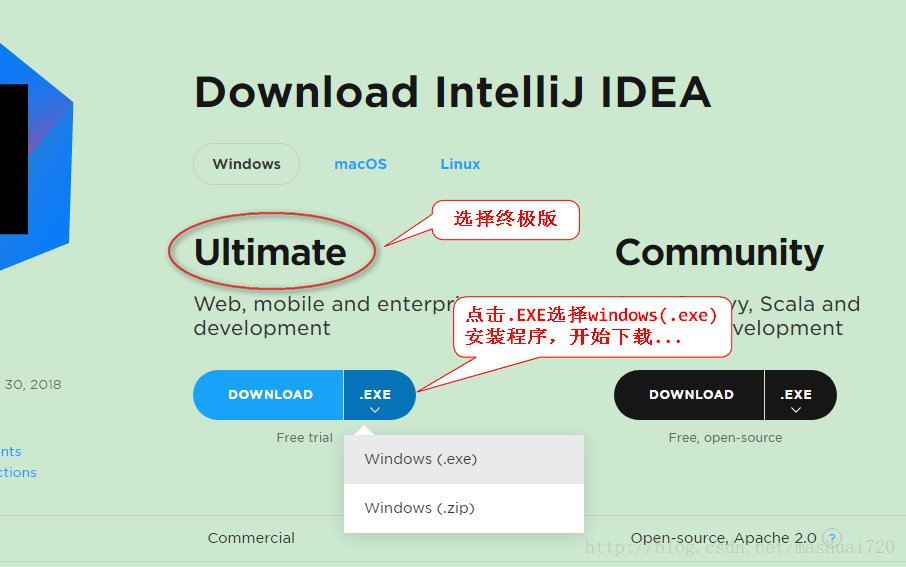
3.下載之后雙擊,開始安裝,點擊next
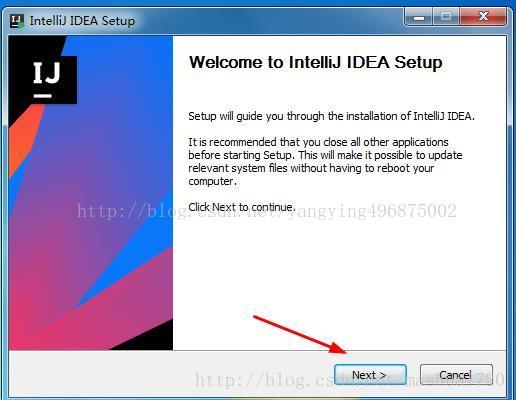
4.選擇安裝路徑
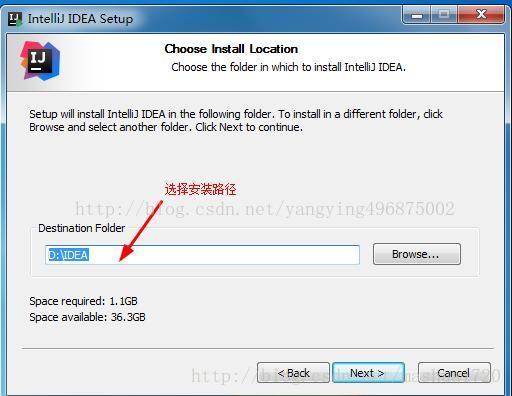
5.這里選擇安裝64位,點擊next
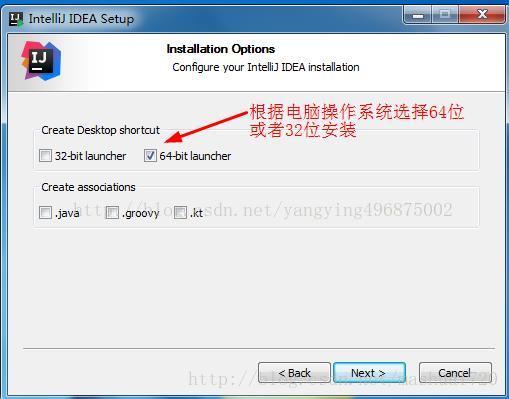
6.默認選擇,點擊install

7.開始安裝
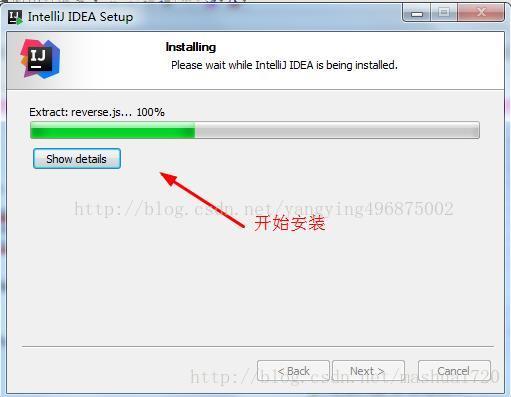
8.安裝完成,勾選啟動
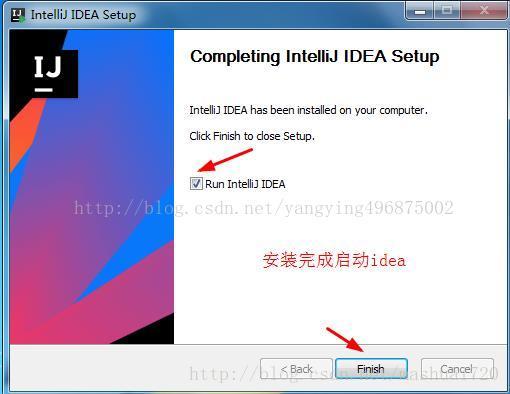
9.點擊OK
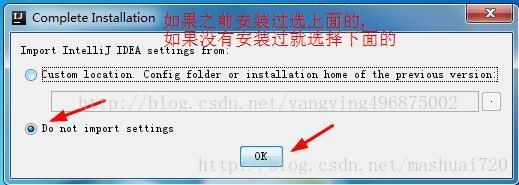
10.點擊接受
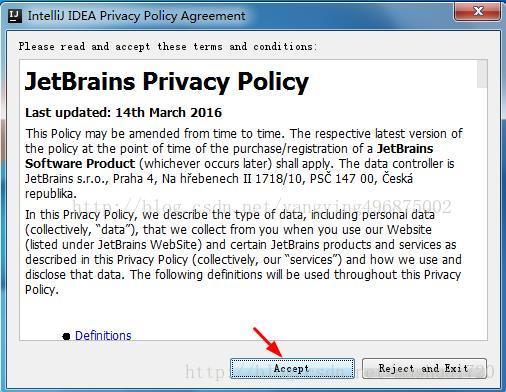
11.激活注冊(打開激活網(wǎng)站:https://jetlicense.nss.im/)
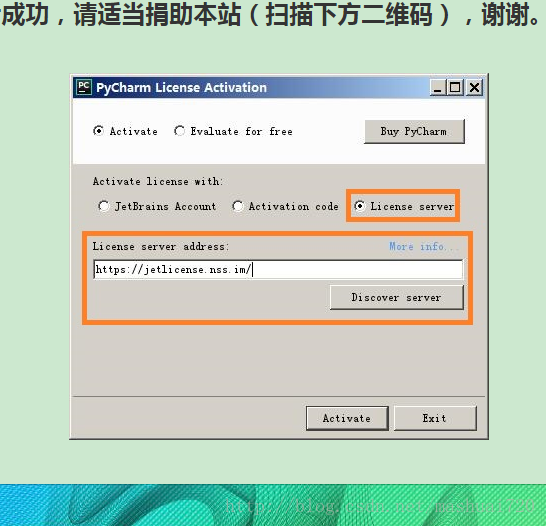
12
注意:如果上面網(wǎng)址失效,可以換這個試試,或者大家可以自行百度尋找新的激活服務(wù)(http://123.206.193.241:1017)
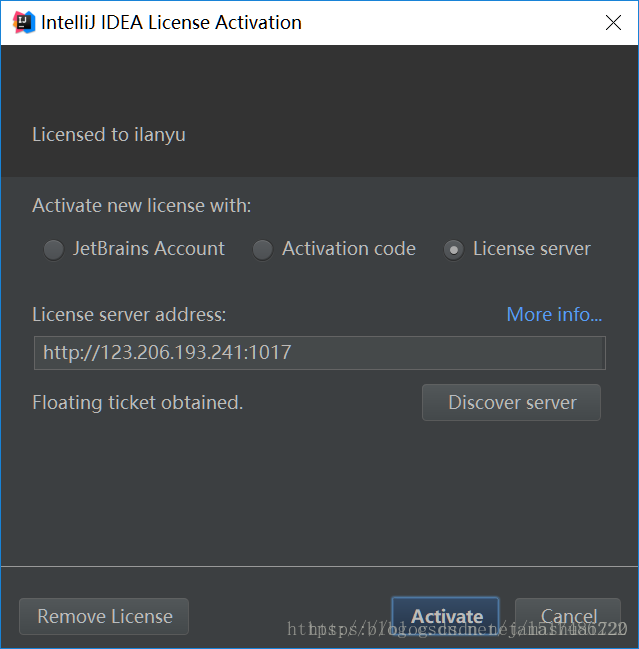
12.注冊完成之后選擇主題,點擊下一步
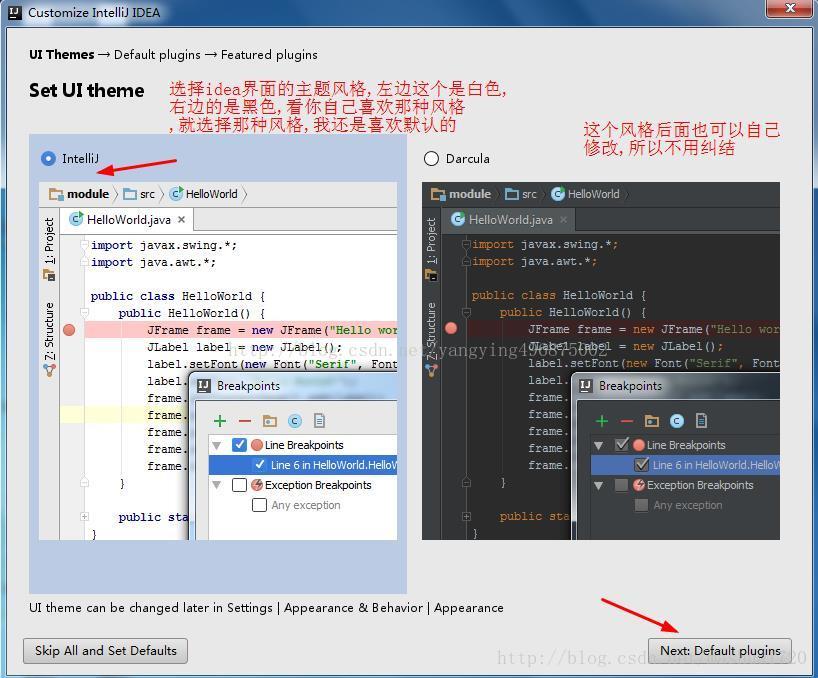
13.這個界面是配置idea支持的功能
我們可以自行選擇,因為如果使用它默認的有很多沒用的插件,我們都用不著,會讓你的idea特別卡,所以我們最好是按照自己的需求定制功能插件,首先我們點擊java Frameworks下面的Customize來配置Java相關(guān)的 
14.點擊Customize進入
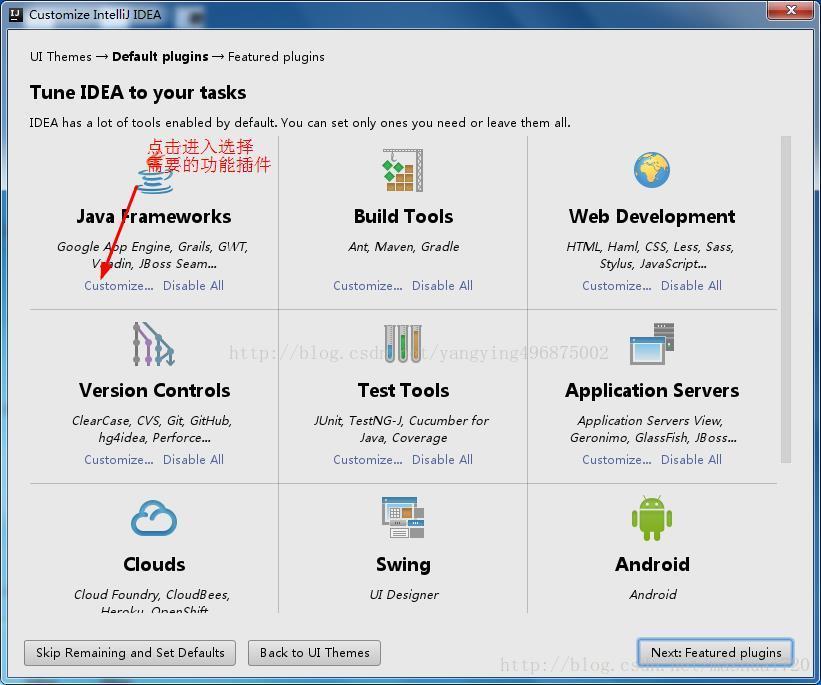
15.選擇自己需要的,點擊保存返回,繼續(xù)選擇其他的,都是以同樣的方式點擊Customize來配置
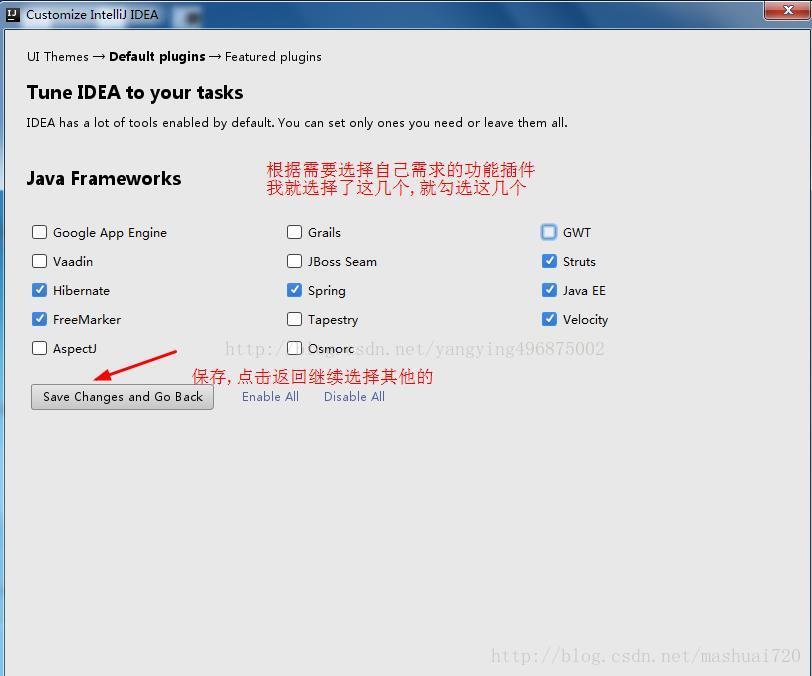
16.這里選擇構(gòu)建工具
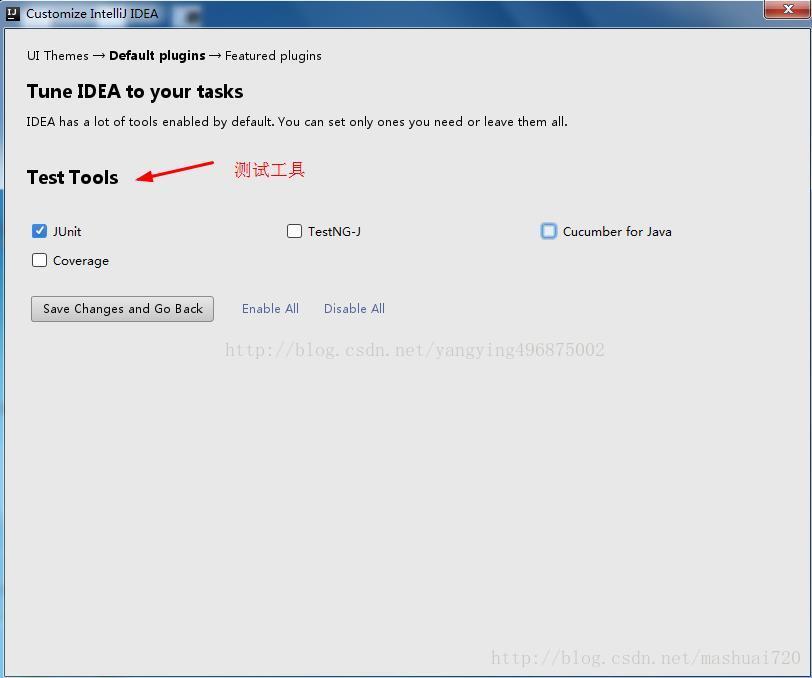
17.配置web開放相關(guān)
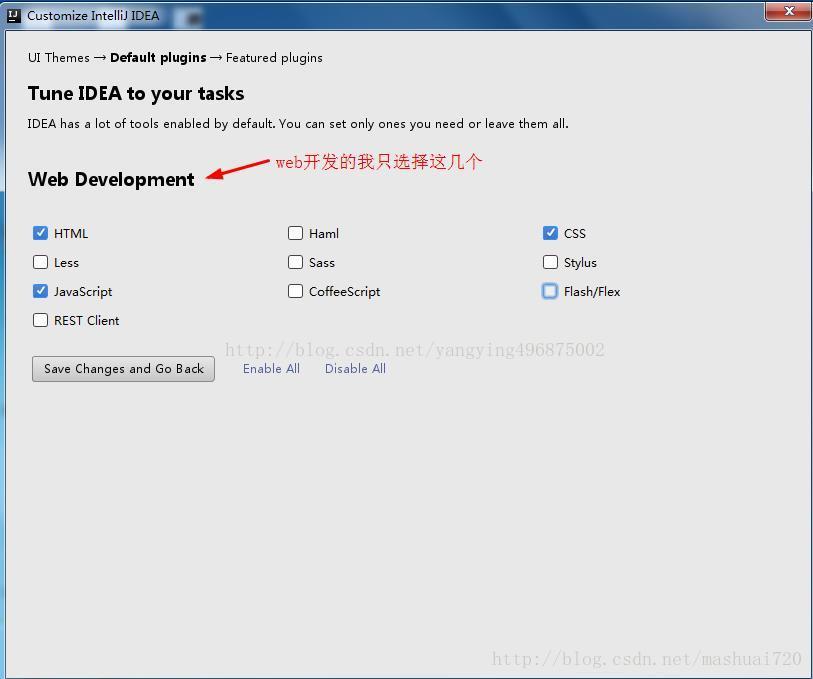
18.配置版本控制
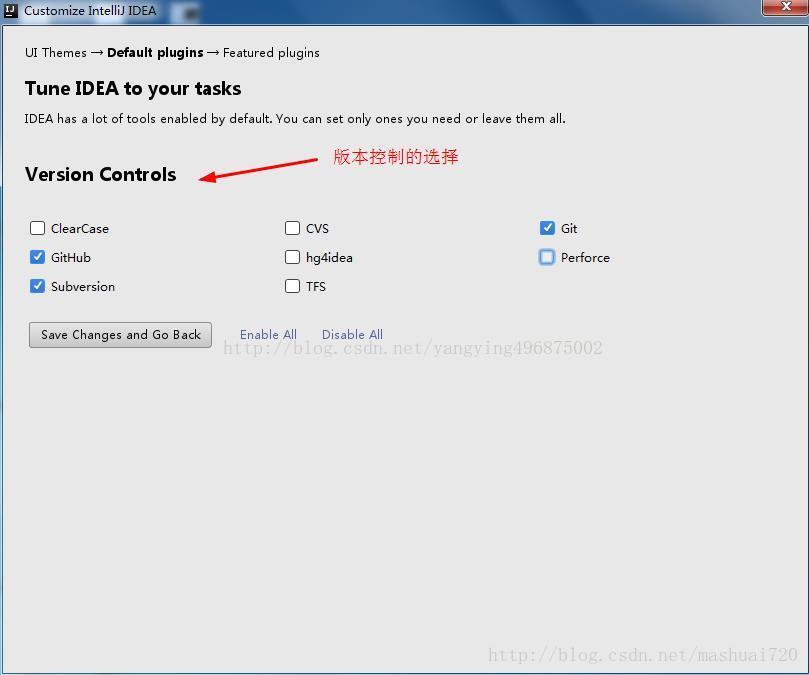
19.選擇測試工具
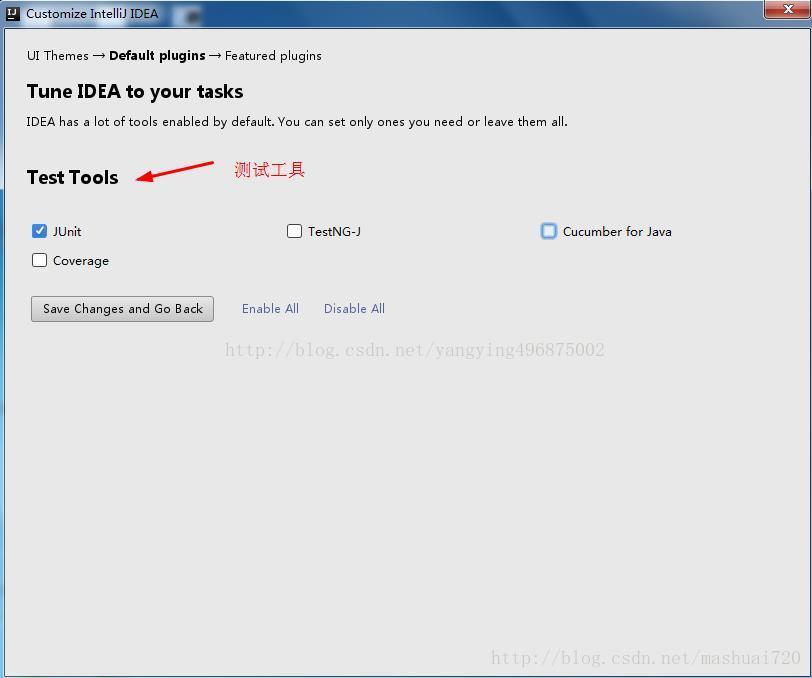
20.選擇服務(wù)器
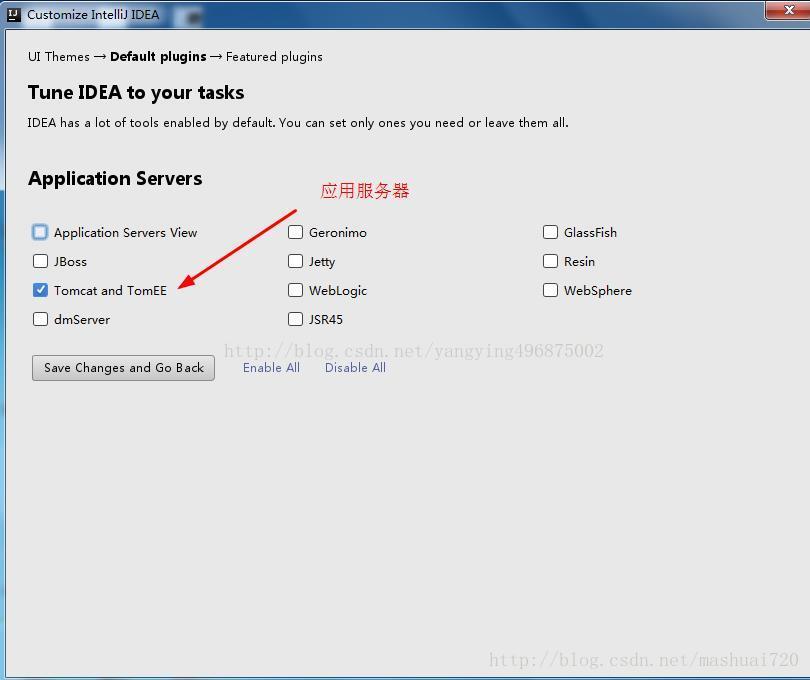
21.選擇云相關(guān)的
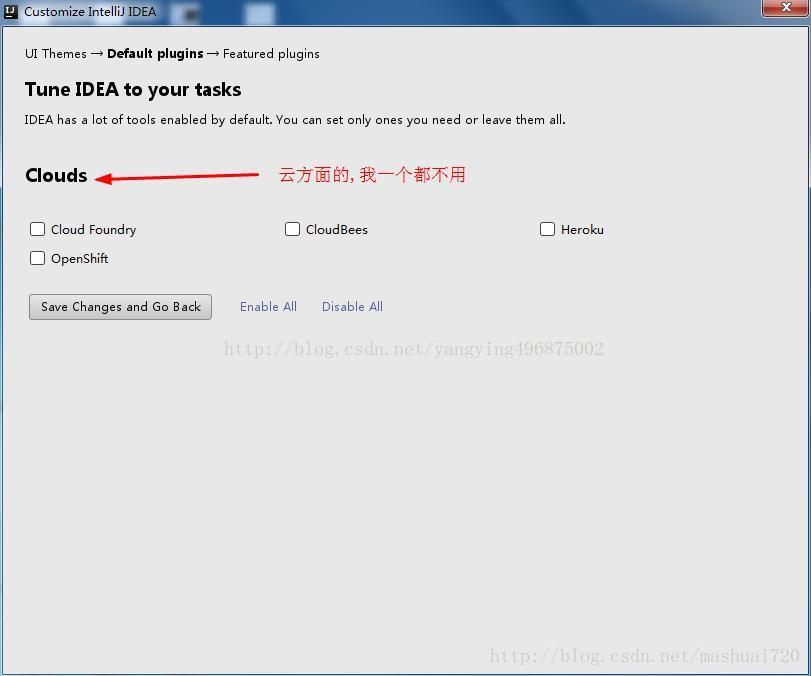
p>22.如果想直接禁言某一個模塊的所以功能插件,可以直接點擊Disable All
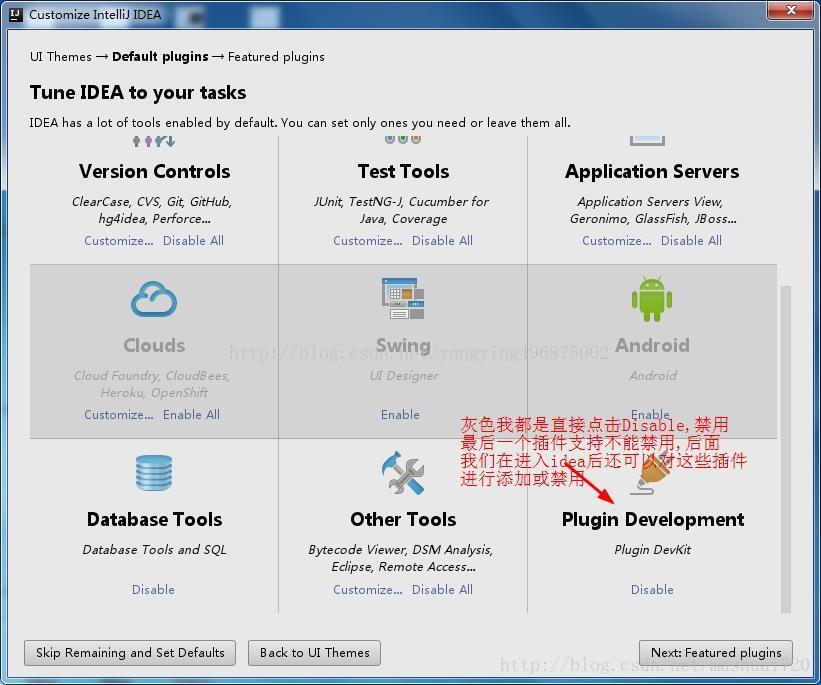
23.選擇UML
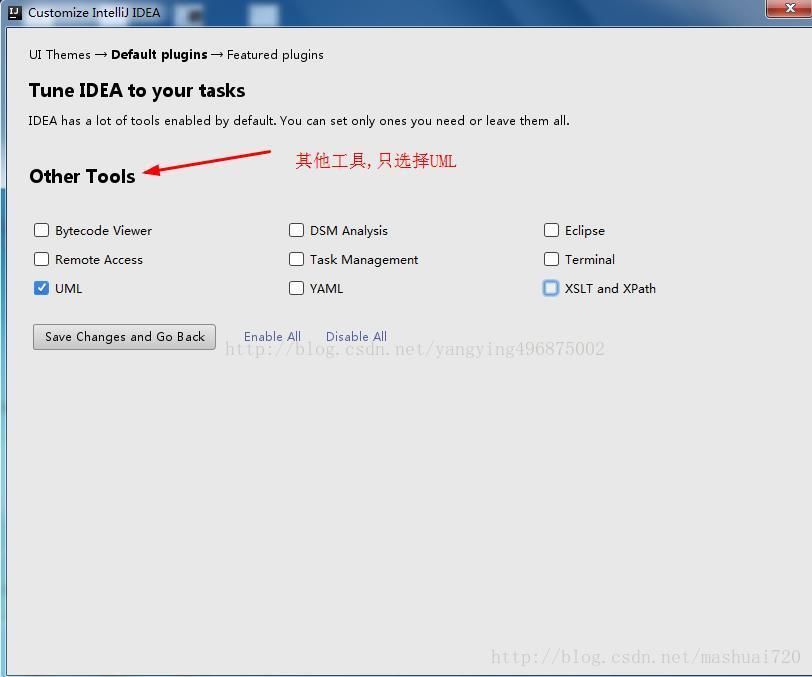
24.配置好之后點擊next,這里配置的功能,以后也可以修改,所以不用擔心
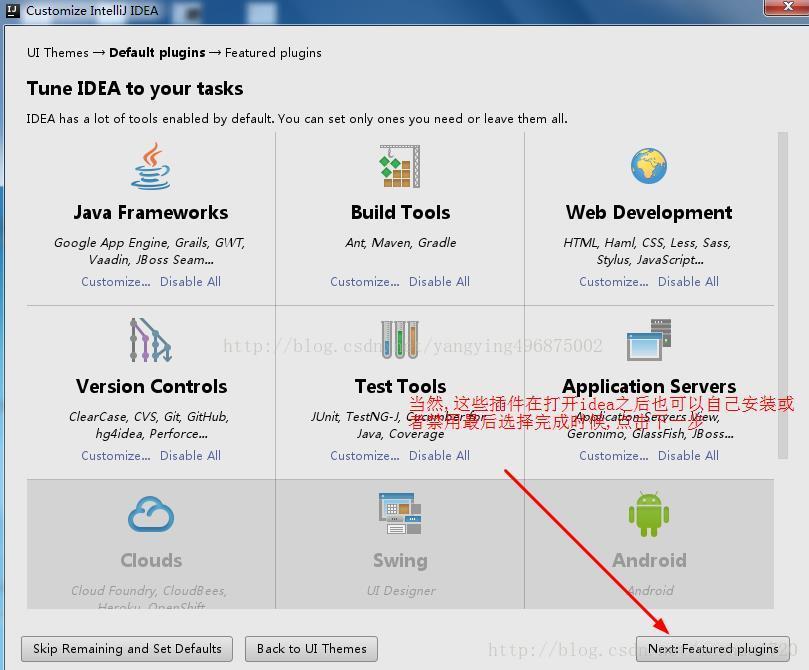
25.安裝插件,以后再安裝,點擊開始使用
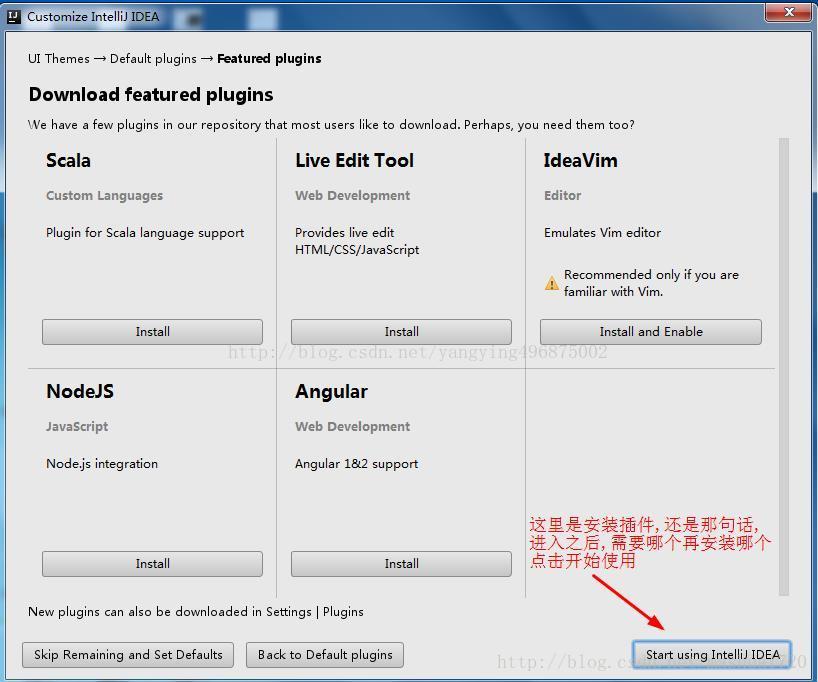
26.啟動界面,很炫
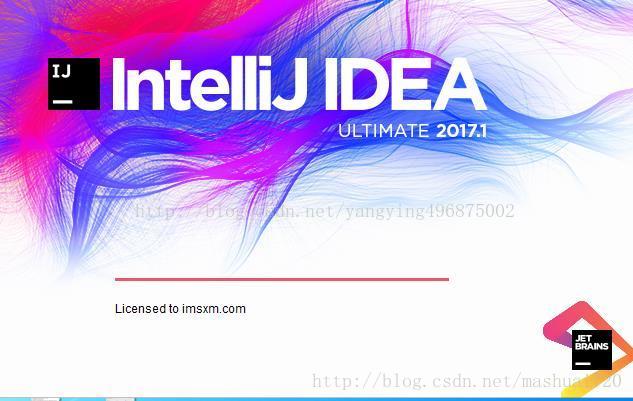
27.這個界面就可以配置

28.點擊Configure下面的Setting
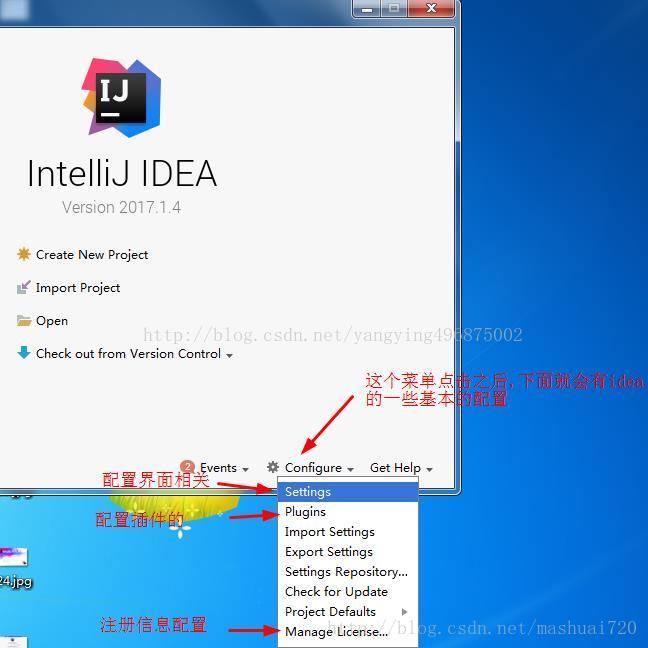
29.這里是設(shè)置界面
根據(jù)自己需求配置,現(xiàn)在不配置也行,以后也可以再配置,這里我們不配置,點擊下面的Cancel返回 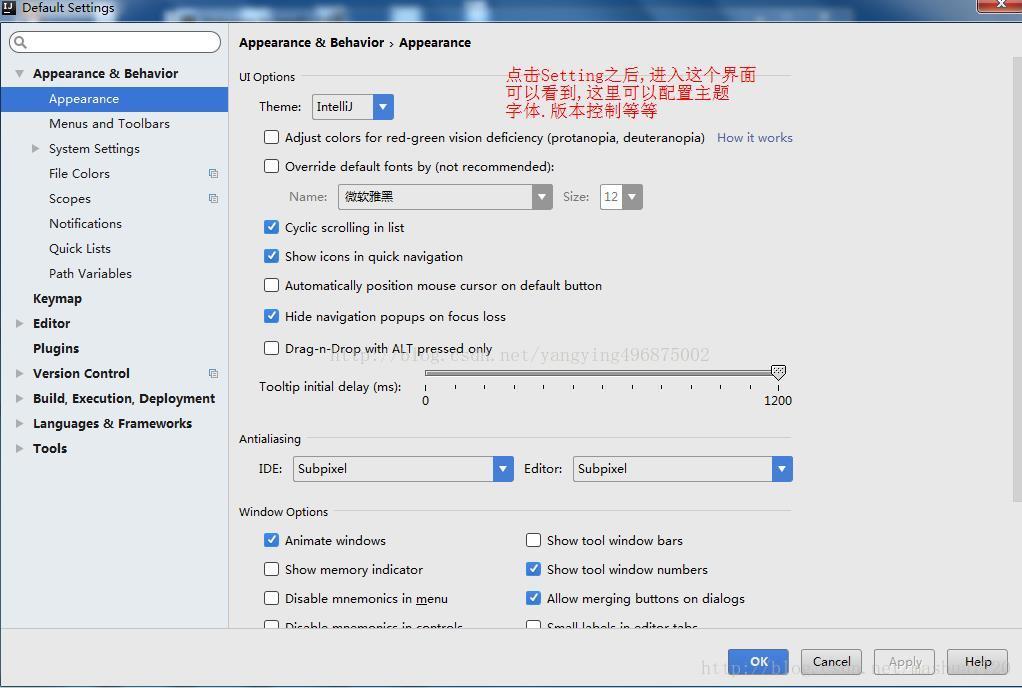
30.點擊Configure下面的Plugins可以進入這個界面
這里就是前面配置的功能插件,在這里也可以配置,以后也可以配置,點擊Cancel返回 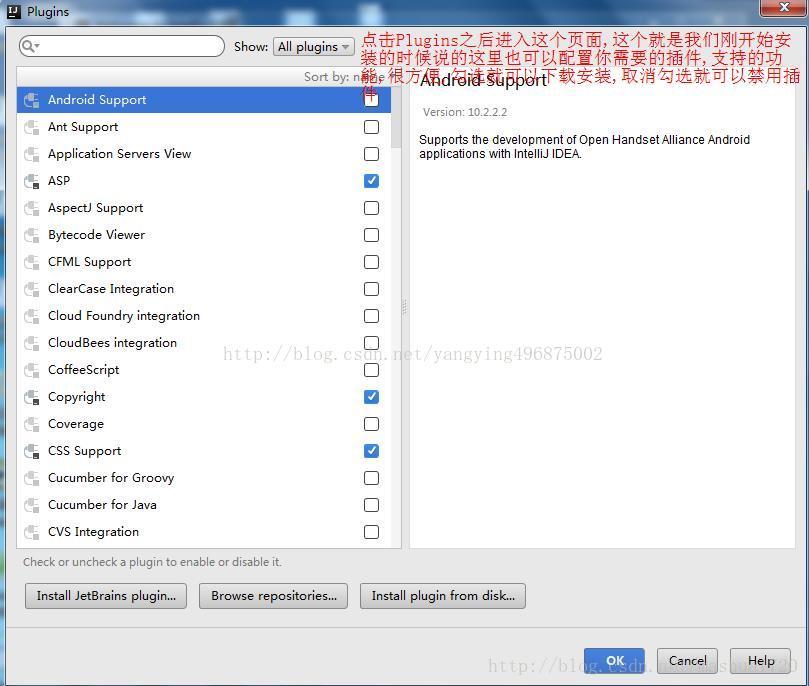
31.所有配置完成后,這里點擊創(chuàng)建新項目

32.選擇Java項目就可以了
注意:java Enterprise是JavaEE項目,我們先不管,先創(chuàng)建一個Java的簡單項目,右邊還要配置JDK,選擇你JDK的安裝目錄 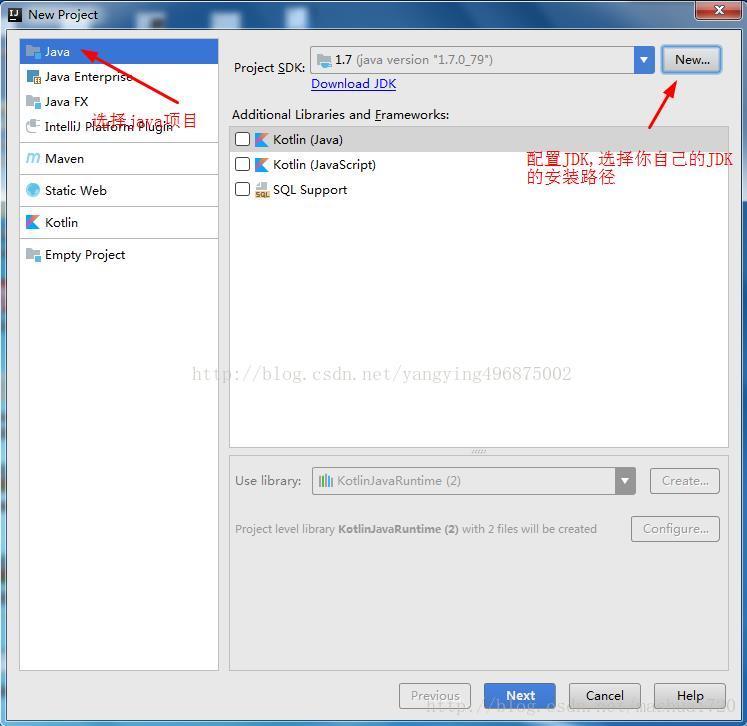
33.點擊next
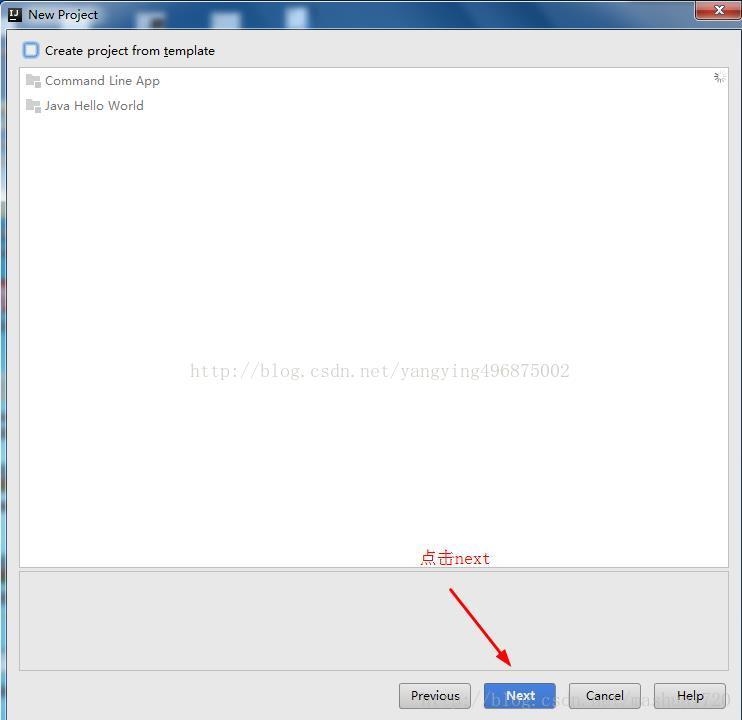
34.填上項目名和項目保存地址,點擊完成
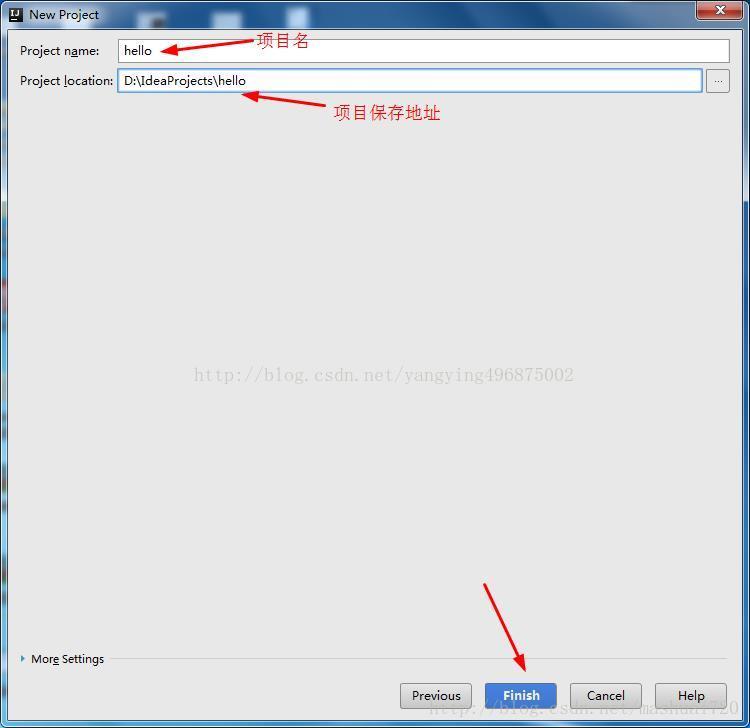
35.點擊OK
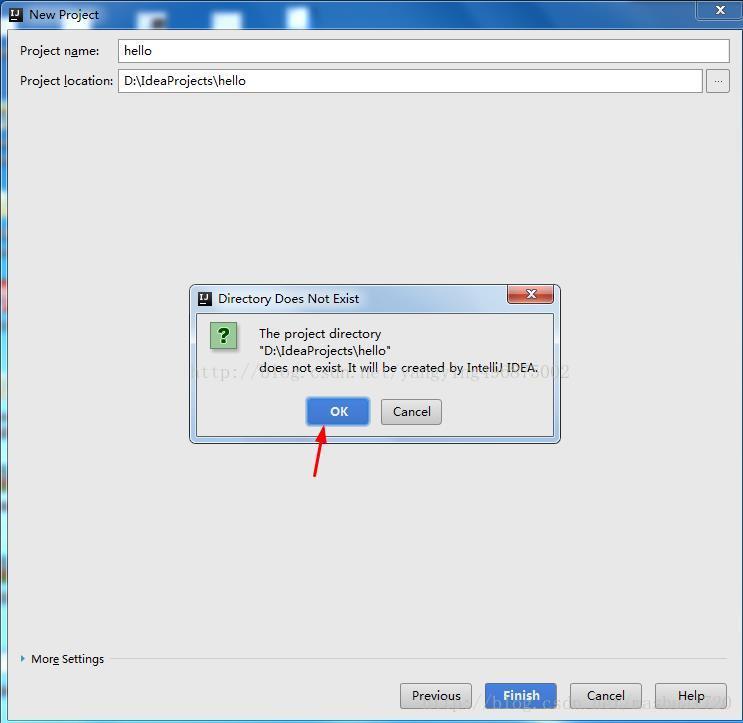
35.雙擊hello這個項目就可以將項目展開
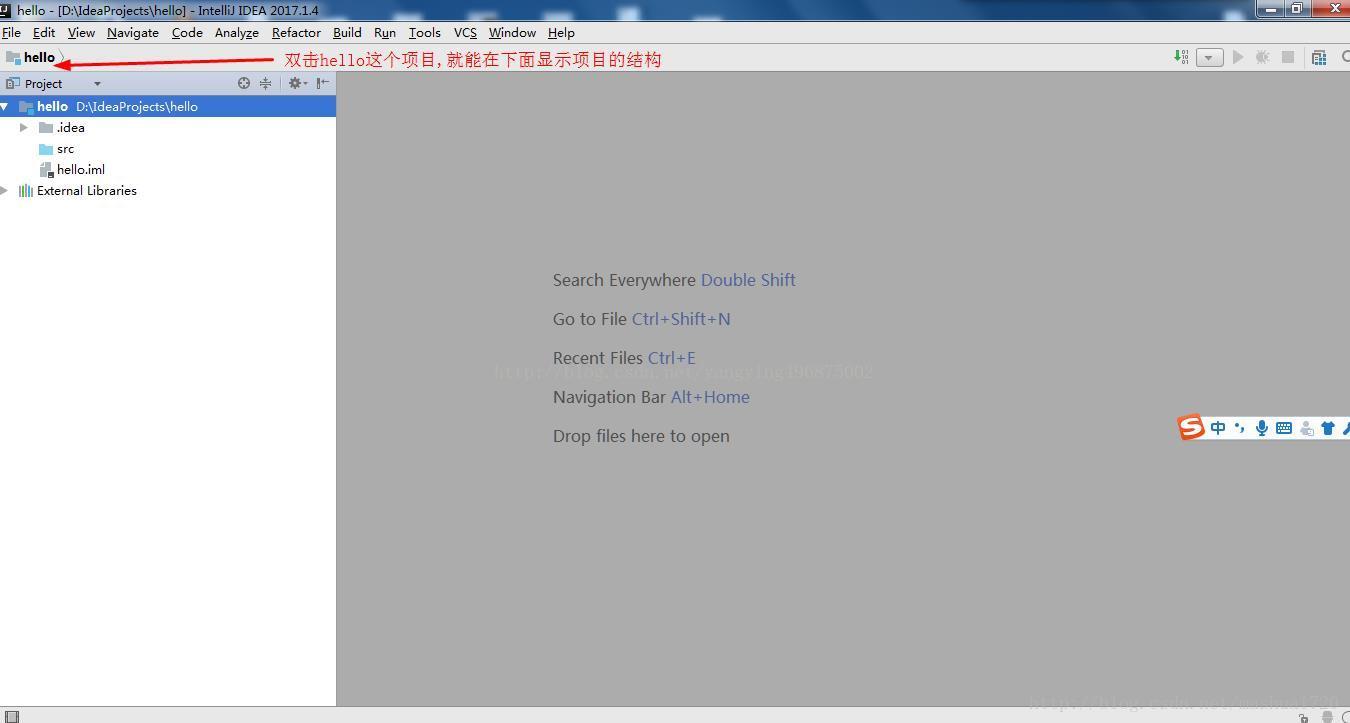
36.在src下創(chuàng)建package
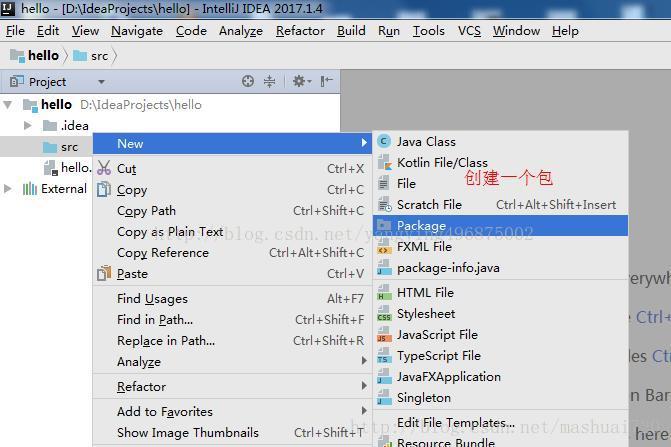
37.在新建的package下面創(chuàng)建一個class
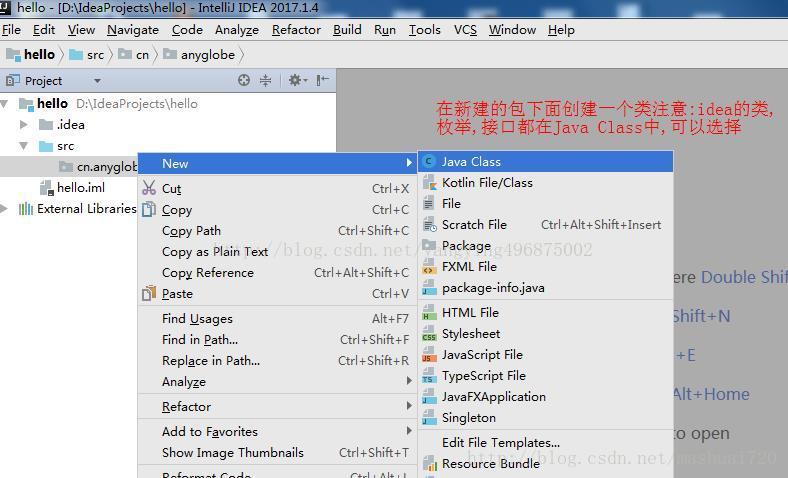
38.這里你可以選擇創(chuàng)建類,接口或者其他
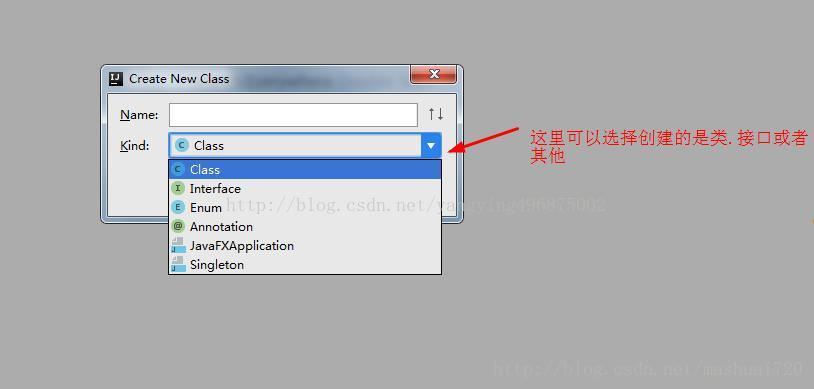
39.寫上代碼,右鍵運行
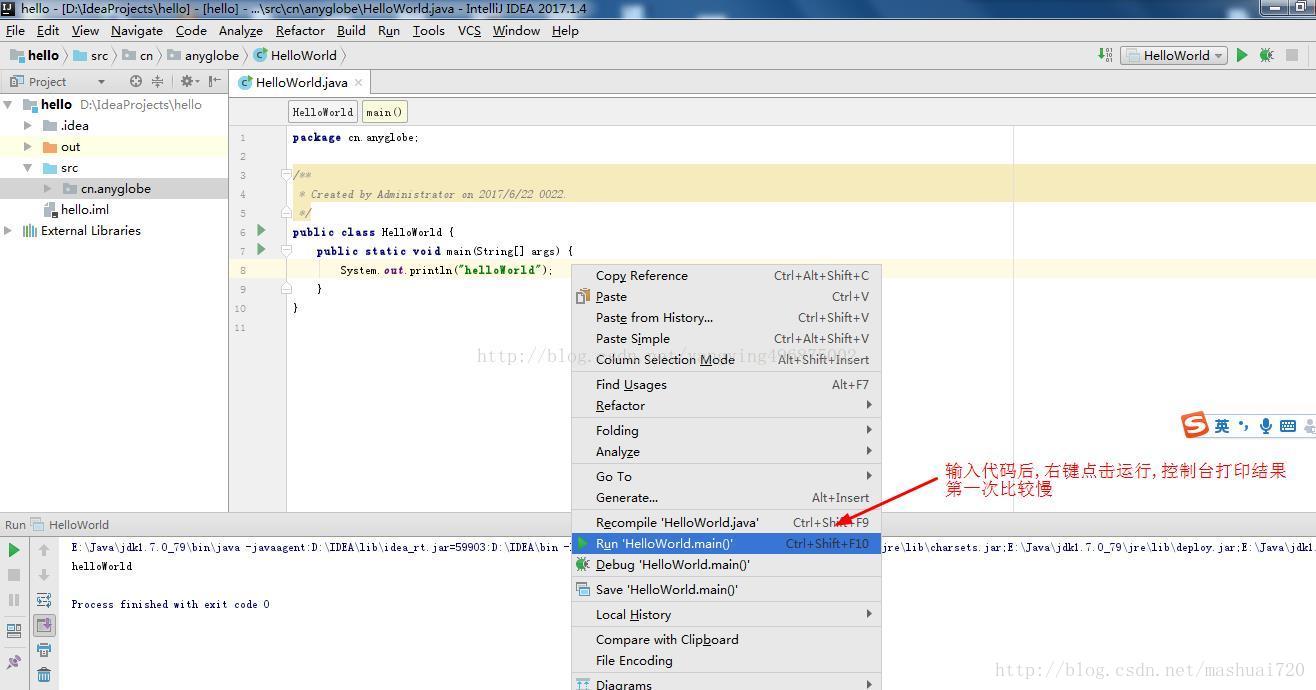
第一次運行比較慢,看到控制臺打印,好了,你的idea安裝完成,開始你的編程之旅吧!!!
到此這篇關(guān)于IntelliJ IDEA 下載安裝超詳細教程(推薦)的文章就介紹到這了,更多相關(guān)idea 安裝注冊碼內(nèi)容請搜索好吧啦網(wǎng)以前的文章或繼續(xù)瀏覽下面的相關(guān)文章希望大家以后多多支持好吧啦網(wǎng)!
相關(guān)文章:
1. XHTML 1.0:標記新的開端2. CSS3實例分享之多重背景的實現(xiàn)(Multiple backgrounds)3. XML入門的常見問題(四)4. asp(vbscript)中自定義函數(shù)的默認參數(shù)實現(xiàn)代碼5. 詳解瀏覽器的緩存機制6. php網(wǎng)絡(luò)安全中命令執(zhí)行漏洞的產(chǎn)生及本質(zhì)探究7. XML解析錯誤:未組織好 的解決辦法8. 使用Spry輕松將XML數(shù)據(jù)顯示到HTML頁的方法9. 利用CSS3新特性創(chuàng)建透明邊框三角10. ASP基礎(chǔ)知識VBScript基本元素講解

 網(wǎng)公網(wǎng)安備
網(wǎng)公網(wǎng)安備